Recebendo email de contas externas
Após acessar o Gmail com o nome de usuário e senha da conta que centralizará os emails, clique na opção “Configurações” ou “Definições” (Para versão mais atual do Gmail), disponível no canto superior direito à interface do serviço .

Em seguida, escolha o item “Contas e Importação”. Na tela que aparecer, procure pela opção “Verificar o e-mail de outras contas” ou “Consultar o correio de outras contas” (Para versão mais atual do Gmail) e clique no botão “Adicionar uma conta de e-mail”.

Uma pequena janela do navegador será exibida, onde será inserido a conta de e-mail a ser adicionada. Clique em “Próximo”.
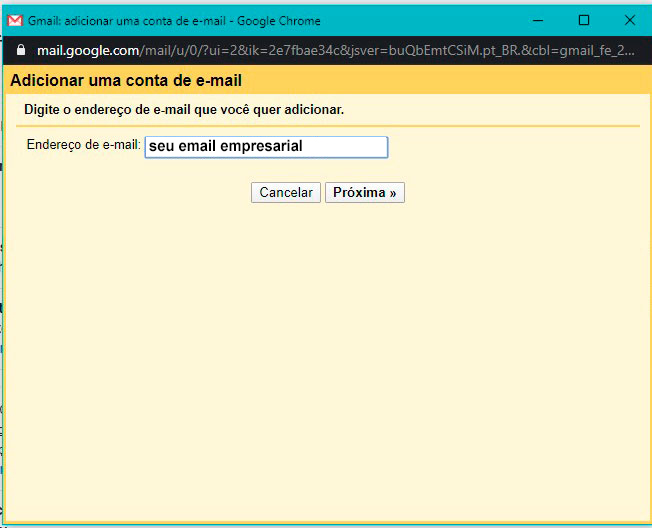
Uma pequena janela do navegador será exibida novamente, onde será marcada a opção “Importar os e-mails da minha outra conta (POP3)”. Clique em “Próximo”.
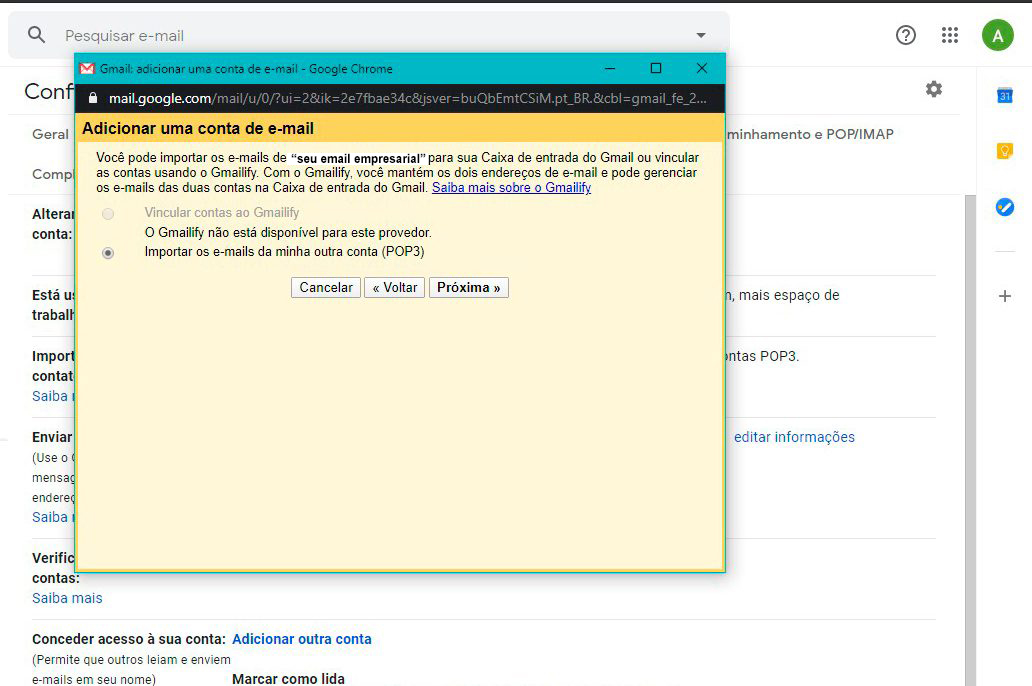
Na próxima janela do navegador preencha o nome do usuário (sua conta) a senha e o servidor de envio de e-mails da conta. Insira a porta correta de recebimento. Clique em “Adicionar conta”.
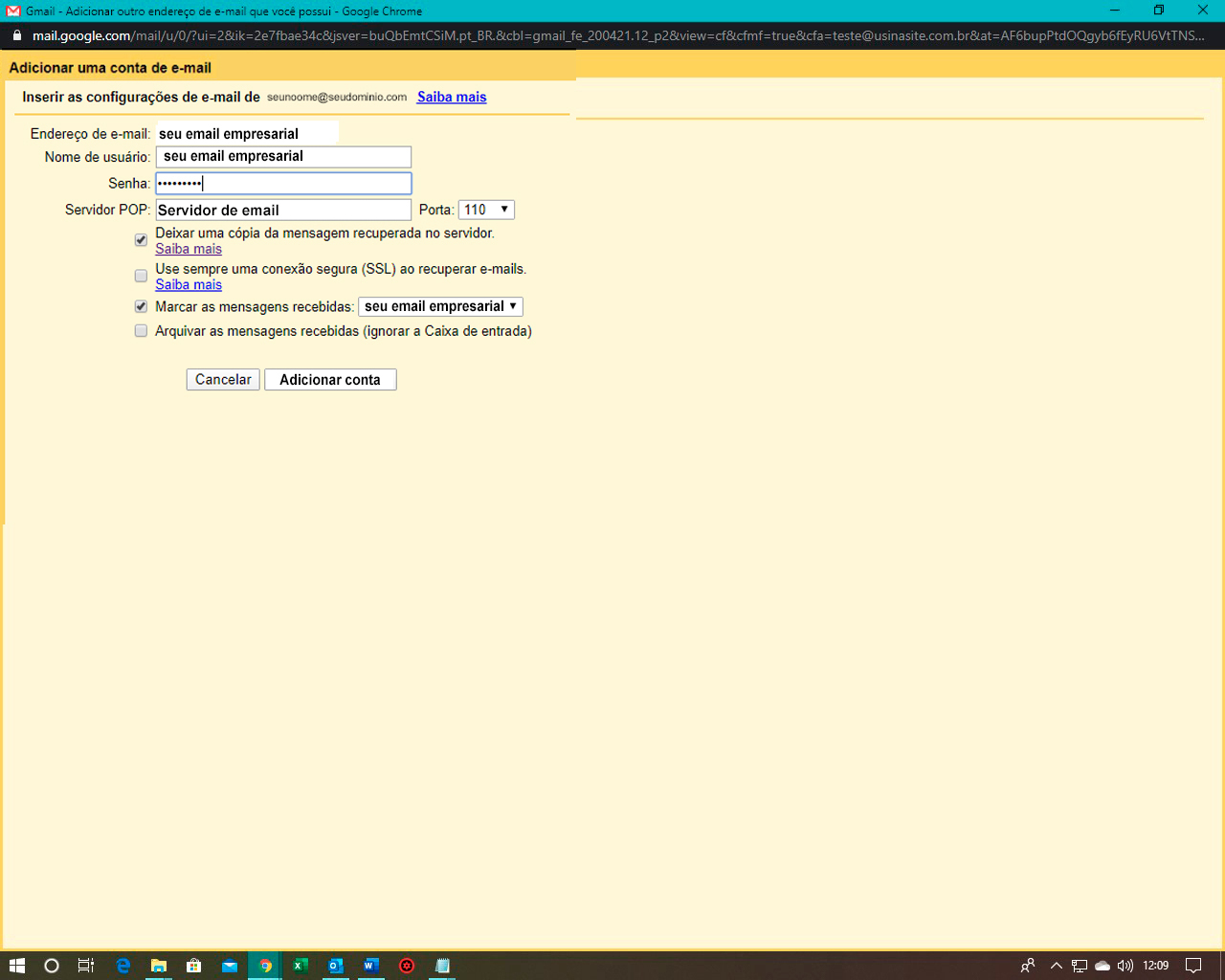
Enviando e-mail de contas externas
Após a etapa anterior, uma nova janela do navegador será aberta. Marque “Sim” para enviar e-mails de sua conta externa. Clique em “Próximo”.
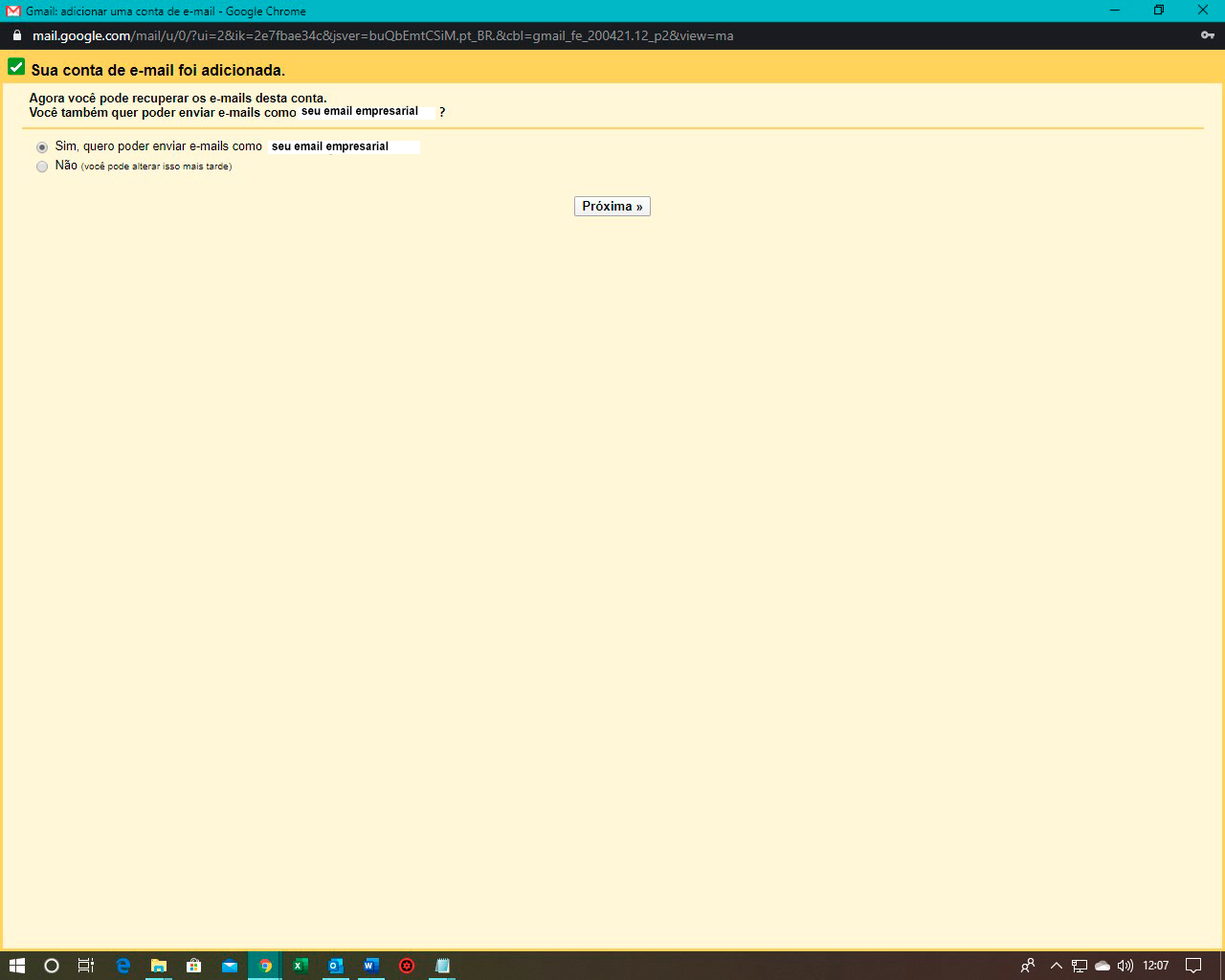
Na nova janela do navegador coloque um nome para identificar a conta, em seguida clique em “Próxima etapa”.
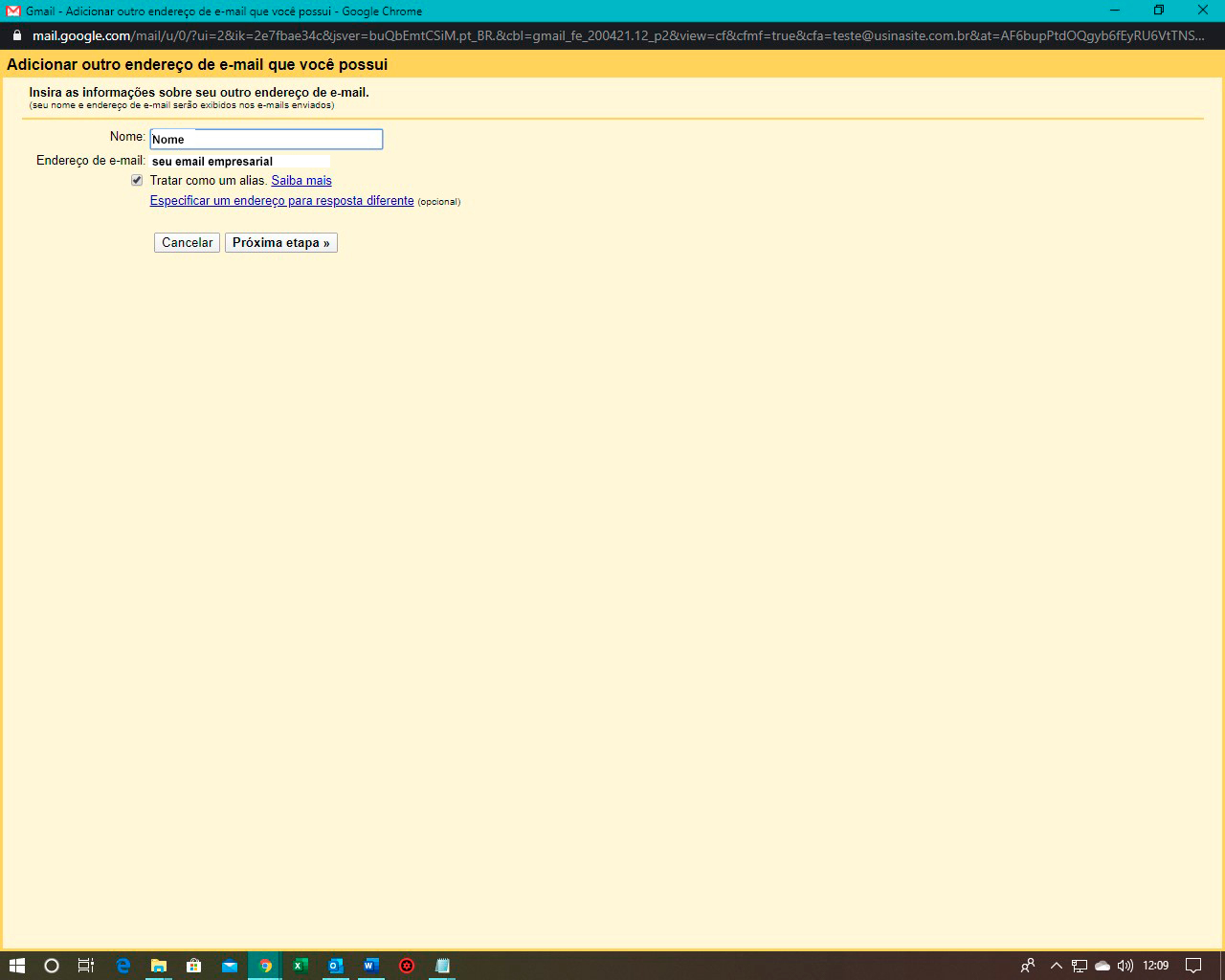
Na nova janela do navegador coloque o servidor SMTP, o nome da conta e a senha, utilizando a porta correta. Clique em “Adicionar conta”.
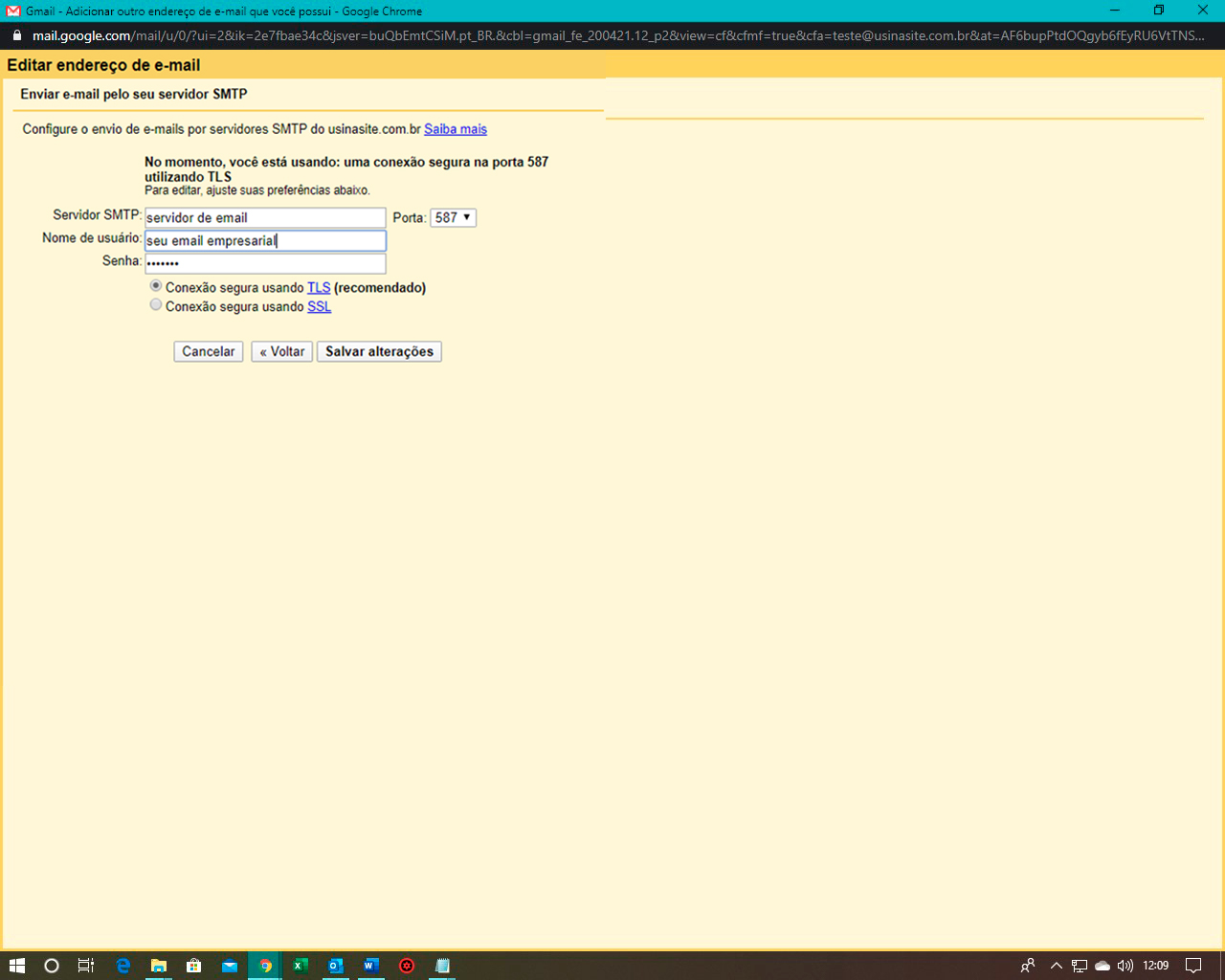
Um e-mail será enviado para a caixa de entrada do e-mail adicionado a fim de garantir que o endereço realmente é do usuário. Nesse e-mail você encontra o “Código de confirmação”, o qual deve ser copiado e colado no campo “Digite e confira o código de confirmação”, exibido na tela de finalização.
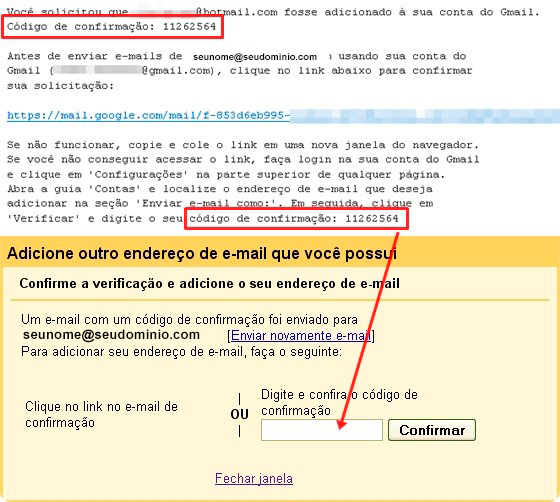
Feito isso, o Gmail vai importar as mensagens enviadas para outro servidor e o usuário poderá desfrutar da comodidade de ler e enviar todos os emails em uma única caixa de entrada.

Deixe um comentário
You must be logged in to post a comment.